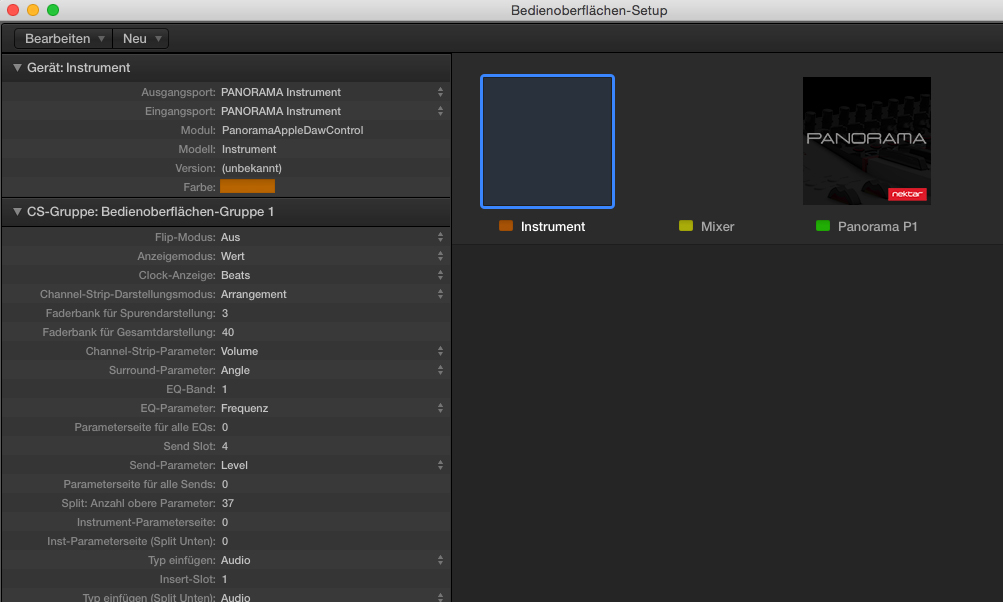Nektar Panorama P1 – der USB/MIDI-Controller im Bonedo-Test: Beinahe für jedes Budget gibt es USB/MIDI-Controller für die DAW-Steuerung. Dafür greifen die Hersteller zumeist auf altbekannte Protokolle wie für die Mackie Control zurück. Die Panorama-Serie des kalifornischen Herstellers Nektar geht einen Schritt weiter. Sie wird durch eigens entwickelte Software tief in die Software integriert, wodurch sich nicht nur die DAW selbst, sondern auch Plug-ins kontrollieren lassen sollen.

- umfassende Mixer- und Transport-Steuerung
- tiefgreifende Kontrolle über Instrumente und Effekte
- Parameterdarstellung auf dem Farbdisplay
- einfache Installation
- Display-Winkel nicht verstellbar
- teilweise unübersichtliche Menüführung

Als Nachfolger der Controller-Keyboards P4 und P6 ist der Panorama P1 Nektars erstes Hardware-Gerät ohne Klaviatur. Anfänglich zur Steuerung von Propellerheads Reason entwickelt, bietet Nektar mittlerweile Anpassungen für folgende DAWs:
- Logic X
- Cubase / Nuendo
- Reason / Record
- Mainstage
- Bitwig
- Reaper
Der volle Funktionsumfang des P1 ist nur in diesen Programmen verfügbar, ohne die Nektar-eigenen Protokolle funktioniert der P1 wie ein normaler MIDI-Controller.
Details
Äußerlichkeiten und Anschlüsse
Der P1 reiht sich optisch perfekt in die Panorama-Familie ein. Würde man den Brüdern Panorama P4 und P6 Klaviatur, Drumpads und Motorfader wegnehmen, käme der P1 dabei heraus. Im Gegensatz zum matt gehaltenen Gehäuse besteht die Bedienoberfläche aus hochglänzendem Kunststoff. Das verleiht dem Gerät einen edlen Touch, sorgt allerdings für eine gewisse Anfälligkeit für Staub und Fingerabdrücke. Die Bedienoberfläche hinterlässt einen ordentlichen Eindruck. Zwar wackeln die Fader bei der Nutzung leicht hin und her und die Endlosdrehregler bieten eher geringen Widerstand, grundsätzlich aber stimmt die Haptik. Die Drucktaster arbeiten angenehm und nahezu geräuschlos. Bei Maßen von 38 x 24 x 4 cm bringt der Testkandidat 1,2 Kilogramm auf die Waage, das passt auch für den mobilen Einsatz.

Rückseitig gibt es einen USB-Port, einen Footswitch-Anschluss zwecks Steuerung der Transport-Funktionen sowie ein Kensington-Slot zur Diebstahlsicherung. Im Gegensatz zum P4 und P6 wurde auf einen Ein/Aus-Schalter verzichtet, so dass leider nur das Herausziehen des USB-Kabels bleibt.

Bedienoberfläche
Durch das schlichte Bedienfeld wirkt der Controller sehr übersichtlich. Er besitzt neun Fader mit 45 mm Regelweg, von denen einer als Master fungiert. Über der Fader-Sektion befinden sich 16 Endlosdrehregler. Unterhalb der Fader gibt es acht hintergrundbeleuchtete Buttons. Per Toggle-Schalter lässt sich die Funktion von Drehreglern und Tastern auswählen: So können die Encoder Pan und acht Sends steuern, die Buttons schalten alternativ Select, Mute, Solo und Aufnahmebereitschaft.

Auf der rechten Seite informiert ein 3,5‟-TFT-Display über aktuelle Belegungen und Parameterwerte. Da sich der Winkel des Displays nicht verstellen lässt, schwankt die Lesbarkeit je nach Aufstellungsort. Die Bedienung erfolgt über vier Softbuttons, ein zusätzlicher Encoder rechts dient der Navigation. Die doppelt belegten Track- und Patch-Tasten unterhalb des Displays arbeiten per „Shift‟ auch als Bank- und Zoom-Buttons. Der „View“-Button öffnet je nach DAW etwa das aktuell ausgewählte Plug-in oder wechselt in Reason in eines der drei Arbeitsfenster. Die darunterliegende Transport-Sektion verwandelt sich per „F-Keys“-Taster in Funktionstasten und kann dann ASCII/QWERTY-Tastaturcodes senden. So lassen sich Tastaturkommandos direkt am P1 ausführen, sehr praktisch!
Betriebsmodi
Oberhalb des Displays liegen die Tasten „Mixer“, „Instrument“, „Transport“ und „Internal“, mit denen zwischen den vier Betriebsmodi des P1 ausgewählt wird. Das Display stellt die jeweils relevanten Parameter dar, wodurch der Blick zum Computer nur selten notwendig wird.
Im Modus „Mixer“ sind die Bedienelemente des P1 auf das virtuelle Mischpult der DAW gemappt. Dabei ermöglicht der P1 auch die Steuerung von EQ, Dynamics, Inserts und Sends über die oberen acht Endlosdrehregler. Wechselt man in den Instrument-Modus, sind Fader, Drehregler und Buttons mit den Parametern des jeweiligen Instruments belegt. Umfangreiche Transport-Steuerung, inklusive Punch-in/out, das Setzen von Markern, Tempo, Precount, ermöglicht der Transport-Modus. Soll der P1 als gewöhnlicher MIDI-Controller genutzt werden, wechselt man in den Internal-Modus, in dem sich die Bedienelemente mit MIDI-CC-Nummern belegen lassen.